Alienware-pelihiiren (AW620M) käyttö- ja vianmääritysopas
Summary: Seuraava artikkeli sisältää tietoja langattomasta Alienware AW620M -pelihiirestä. Voit lukea kustakin osiosta lisää langattoman AWAW620M-pelihiiren ominaisuuksista ja sen käytöstä.
Instructions
Sisällysluettelo:
- Langattoman Alienware AW620M -pelihiiren pakkauksen sisältö
- Hiiren ominaisuudet
- Langattoman Alienware AW620M -pelihiiren määrittäminen
- Alienware Command Center (AWCC) -sovelluksen ja Alienware-pelioheislaitteen ohjaimen asentaminen
- Vianmääritys
- Lisätiedot

Kuva 1: Työskentele nopeammin ja älykkäämmin langattoman Alienware AW620M -pelihiiren avulla
Langattoman Alienware AW620M -pelihiiren pakkauksen sisältö
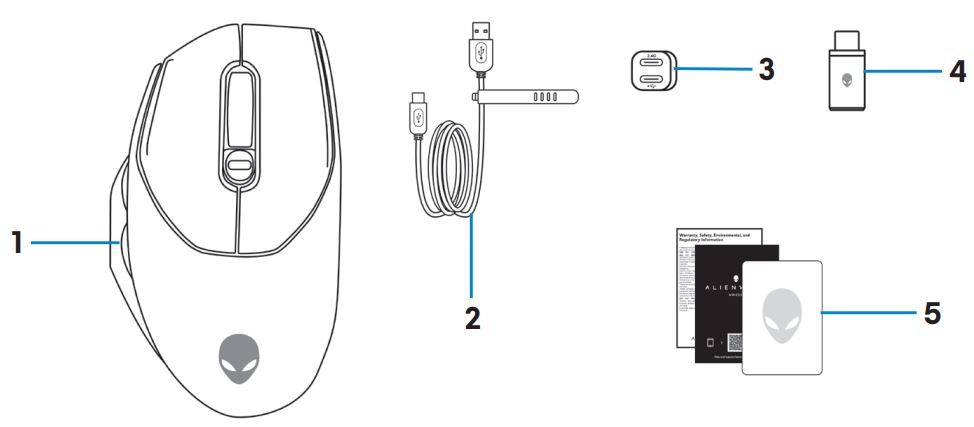
Kuva 2: Langattoman Alienware AW620M -pelihiiren laatikon sisältö
| 1 | Langaton Alienware AW620M -pelihiiri | 2 | USB-latauskaapeli |
| 3 | Donglen jatkopala | 4 | Langaton USB-sovitin |
| 5 | asiakirjat |
Langattoman Alienware AW620M -pelihiiren ominaisuudet

Kuva 3: Langaton Alienware AW620M -pelihiiri ylä- ja alapuolelta sekä vasemmalta
| 1 | Ykköspainike | 2 | Hiiren rulla |
| 3 | Kakkospainike | 4 | DPI-säätöpainike |
| 5 | Virtapainike | 6 | USB-C-portti |
| 7 | Eteenpäin-painike | 8 | Taaksepäin-painike |
Säädettävä DPI
Voit muuttaa hiiren seurantatarkkuutta välittömästi painamalla DPI-säätöpainiketta.
Kuva 4: Langaton Alienware AW620M -pelihiiri, säädettävä DPI
 |
800: Sininen |
 |
1200: Vihreä (oletus) |
 |
1600: Keltainen |
 |
2400: Violetti |
 |
3200: Punainen |
Alienware-pelihiiren määrittäminen
- Hiiri tukee sekä langallista että langatonta tilaa.
- Hiiressä on ladattava akku. Saat parhaat tulokset varmistamalla, että akku on ladattu täyteen ennen ensimmäistä käyttökertaa.
- Voit pidentää akun kestoa sammuttamalla virtakytkimen, kun hiirtä ei käytetä.
- Kun käytät magneettista latausta, kytke virtakytkin päälle, jotta yhteydet sujuvat saumattomasti.
Langattoman Alienware AW620M -pelihiiren liittäminen
- Poista suojakalvo hiiren alaosasta.

Kuva 6: Suojalevy hiiren alareunassa - Kytke virta hiireen liu uttamalla virtapainike alas.
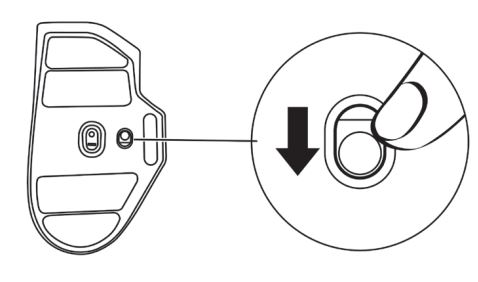
Kuva 7: Vedä virtapainiketta
Yhdistäminen langattomassa tilassa (2,4 GHz)
Kannettava tietokoneLiitä langaton USB-sovitin kannettavan USB-porttiin.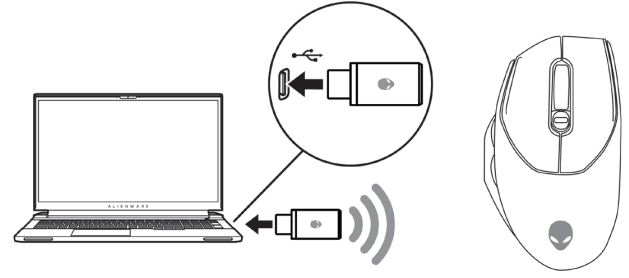
Kuva 8: Liitä langaton USB-sovitin
- Kytke USB-latauskaapelin USB-C-pää dongle-jatkolaitteen alaporttiin. Aseta langaton USB-sovitin dongle-jatkolaitteen yläporttiin.
- Liitä USB-latauskaapelin toinen pää tietokoneen vapaaseen porttiin.
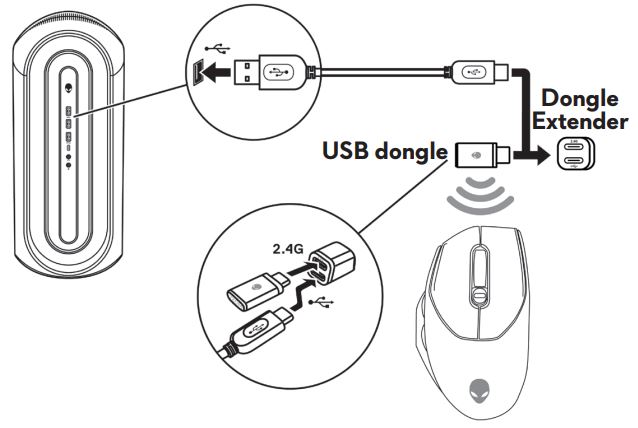
Kuva 9: Liitä langaton USB-sovitin
Yhdistäminen USB-latauskaapelilla
- Liitä USB-latauskaapelin USB-C-pää hiiren USB-C-porttiin.
- Liitä USB-latauskaapelin toinen pää pöytätietokoneen tai kannettavan vapaaseen USB-porttiin.
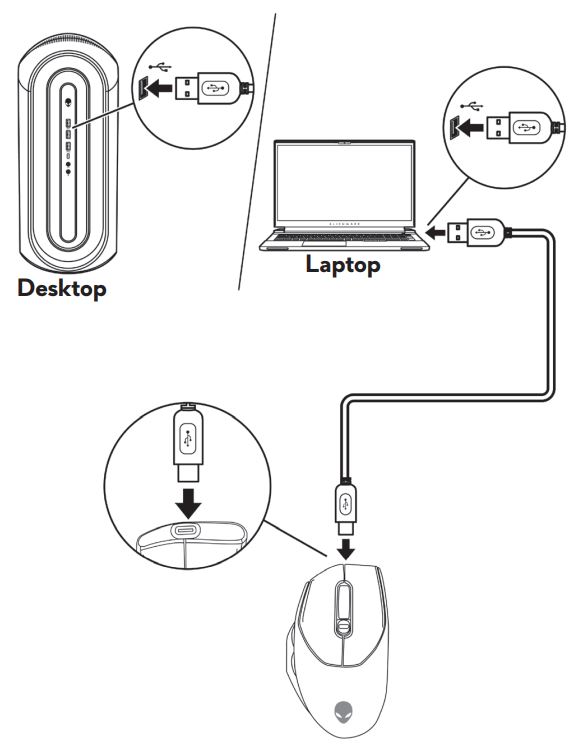
Kuva 10: Liitä USB-latauskaapeli pöytätietokoneen tai kannettavan tietokoneen USB-porttiin
Alienware Command Center (AWCC) -sovelluksen ja Alienware-pelioheislaitteen ohjaimen asentaminen
Ominaisuuksien ja asetusten hallintaan tarvitset Alienware Command Center (AWCC) -sovelluksen ja Alienware-pelioheislaitteiston ohjaimen. Voit hakea uusimmat versiot suoraan Dellin tukisivustosta. Lisätietoja on alla olevissa ohjeissa.
- AWCC edellyttää Windows 10 -käyttöjärjestelmän versiota 16299 tai uudempaa.
- Windows ja tietokoneen ohjaimet kannattaa päivittää ennen Alienware Command Centerin asennusta. Lisätietoja on Microsoft Knowledge Base -tietokannan artikkelissa Windows Update: UKK
ja Dellin tietämyskannan artikkeli Ajureiden ja ladattavien tiedostojen usein kysytyt kysymykset.
- Jos tietokoneeseen on esiasennettu AWCC 5.2.45.0 tai uudempi versio, sinun on asennettava Alienware-pelioheislaitteen ajuri. Kun olet asentanut Alienware 620M -pelihiiren, voit määrittää sen. Lisätietoja on Dellin tietokanta-artikkelissa Alienware Command Center -pikaopas.
- Jos AWCC 5.2.42.0 tai uudempi ei ole esiasennettuna tietokoneeseen, asenna uusin AWCC ja Alienware-pelioheislaitteen ohjain seuraavasti. AWCC 5.2.42 tai uudempi versio voi esiintyä samassa tietokoneessa vanhojen AWCC-versioiden kanssa. Voit edelleen käyttää vanhempaa versiota tietokoneen määrittämiseen.
AWCC-sovelluksen asentaminen Windows Update -toiminnolla
- Liitä Alienware-oheislaite tietokoneen USB-porttiin. AWCC-sovellus ladataan ja asennetaan automaattisesti. AWCC-asennus voi kestää enintään 10 minuuttia.
- Varmista ohjelmakansiosta, että AWCC-asennus on valmis.
- Käynnistä AWCC ja lataa ohjelmiston lisäosat seuraavasti:
- Valitse Asetukset-ikkunassaWindows Update ja tarkista Alienware-ajuripäivityksen edistyminen valitsemalla Tarkista päivitykset .
- Jos ajuripäivitys ei vastaa tietokoneessa, asenna AWCC Dellin tukisivustosta.
AWCC-sovelluksen asentaminen Dellin tukisivustosta
- Varmista, että tietokone on yhteydessä Internetiin.
- Siirry Alienware Wired Gaming Mouse AW620M -ohjainsivulle .
- Valitse tietokoneeseesi asennettu käyttöjärjestelmä .
- Etsi uusin Alienware Command Center -sovellus.
- Valitse Lataa ja tallenna tiedosto tietokoneeseesi.
- Avaa Resurssienhallinta ja siirry ladatun tiedoston tallennuskansioon.
- Kaksoisnapsauta Alienware Command Center -sovelluksen asennustiedostoa ja tee asennus näytön ohjeiden mukaan.
Vianmääritys
| Ongelmat | Mahdollisia ratkaisuja |
|---|---|
| Hiiri ei toimi | Kytke virta päälle, kytke virta hiiren pohjaan ja yritä uudelleen.
|
| Hiiren valot eivät syty |
|
| Hiiri ei toimi Alienware Command Center (AWCC) -sovelluksessa valitun kokoonpanon mukaan. |
|
| Kohdistinongelmien ratkaiseminen |
|
| Hiiren painikeongelmien ratkaiseminen |
|
| Hitaasti liikkuvan kohdistimen vianmääritys |
|
| Kohdistimen viiveen vianmääritys | Kohdistimen viivästyminen voi johtua langattoman USB-donglen langattomista häiriöistä. Liitä USB-sovitin kannettavaan tai pöytätietokoneeseen dongle-jatkolaitteella. |
| Nostoetäisyyden (LOD) pinnan kalibrointiongelmien vianmääritys | LOD-pinnan kalibrointi riippuu pinnan ominaisuuksista eikä toimi kaikilla pinnoilla. Tummasta materiaalista koostuvan hiirimaton käyttö parantaa LOD-kalibrointia. |
Lisätiedot
Langallisen Dell AW620M Alienware -pelihiiren tukisivusto
Katso tietokoneessa käytettävän AW620M:n käyttö- ja vianmääritysohjeet. Voit katsoa oppaita, tukivideoita ja tietoja vianmäärityksen vaiheista.
Dell AW620M Alienware Wired Gaming Mouse -käyttöopas on Dell Alienware Wired Gaming Mouse AW620M -käyttöopassivulla ja valitse sitten Oppaat ja asiakirjat -osiossa olevan AW620M-käyttöoppaan oikealta puolelta Näytä PDF .